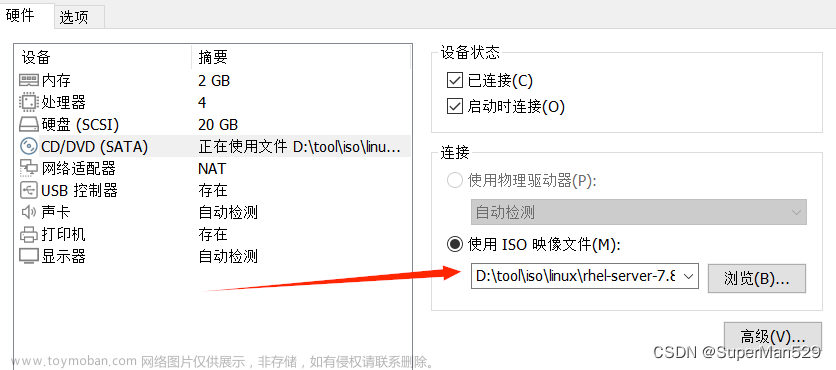linux挂载阿里云盘到本地,并通过samba访问
一、aliyundav挂载网盘
1、获取阿里网盘登陆的token 复制refresh-token
复制refresh-token
2、使用docker将阿里网盘转webdav协议
docker run -d --name=aliyundrive-webdav --restart=unless-stopped \
-p 9000:8080 \
-e REFRESH_TOKEN='your token' \
-e WEBDAV_AUTH_USER=admin \
-e WEBDAV_AUTH_PASSWORD=admin\
messense/aliyundrive-webdav
将前面获取到的token替换上面命令中的your token
截至现在可以通过安装webdav设备ip:8080访问访问,账号密码为上方设置的admin
192.168.31.2:8080
二、linux挂载webdav为本地路径
1.安装davfs2
Ubuntu/Debian下
apt-get install davfs2
创建目录并挂载
mkdir /alidrive
mount -t davfs http://192.168.31.2:8080/ /alidrive
df -h
df命令是用来查看文件系统中硬盘的使用状况
挂载到本地成功后会显示相应的web存储空间
三、配置samba
1.安装samba服务器
apt-get install samba samba-common
2.查看samba服务是否启动
systemctl status smbd
3. 添加用户和密码
useradd adin# 添加账户smb
smbpasswd -a admin# 设置密码并给samba用,会输入2遍密码
4. 设置samba配置文件
nano /etc/samba/smb.conf
最后添加以下命令
[share]
comment = share
# 共享目录,注意目录设置777权限
path = /alidrive
# 用于登录的账户
valid users = admin
# 是否允许来宾用户访问
guest ok = no
# 是否只读
read only = no
# 是否可被看见
browseable = yes
available = yes
writable = yes
5.重启服务生效
systemctl restart smbd
windows连接:
文件管理器上方地址栏输入即可访问文章来源:https://www.toymoban.com/news/detail-474446.html
\\192.168.31.2
TV端具体看软件文章来源地址https://www.toymoban.com/news/detail-474446.html
到了这里,关于linux挂载阿里云盘到本地,并通过samba访问的文章就介绍完了。如果您还想了解更多内容,请在右上角搜索TOY模板网以前的文章或继续浏览下面的相关文章,希望大家以后多多支持TOY模板网!